
精品为您呈现,快乐和您分享!
收藏本站
应用简介
WinFIGCAD矢量图形编辑器是一款CAD矢量图形编辑软件。通过WinFIG可以轻松绘制工程图,并支持快速打印。该软件还支持CAD文件的转换和导出。如有需要,您可以下载并使用。
WinFIG(CAD矢量图形编辑器)是一款CAD矢量图形编辑软件。通过WinFIG可以轻松绘制工程图,并支持快速打印。该软件还支持CAD文件的转换和导出。如有需要,您可以下载并使用。
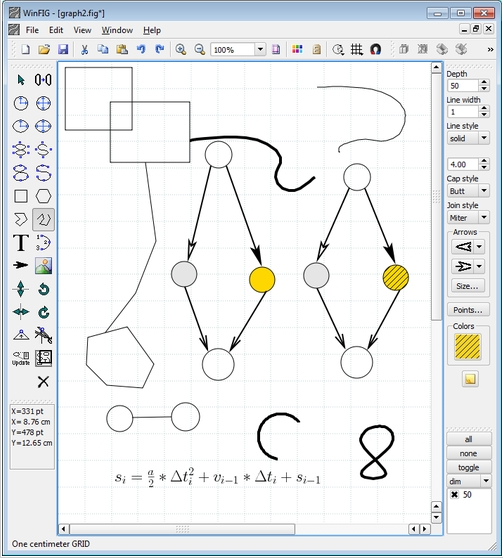
特征
使用椭圆、圆形、多边形、样条线、圆弧、箭头、图像和文本对象来组成工程图
绘制具有斜接、圆形或斜角连接的实线、虚线或虚线
使用颜色和图案
通过移动、拉伸、翻转、对齐来操纵图形
创建复合对象
将对象排列在不同层中以控制它们重叠的顺序
使用网格和磁铁以及几何约束(例如仅创建与LaTeX 兼容的线条)
JavaScript 脚本接口
导出到box、CGM、DXF、EMF、epic、ge、GIF、IBMGL、dxf、JPEG、LaTeX、Map、MetaFont、MetaPost、PCX、PDF、pic、pictex、PNG、(封装)PostScript、ppm、pstex、PSTricks 、形状、sld、SVG、tk、TikZ 等。
智能链接支持图形技术,即用于在节点之间创建连接。
常见问题
1、如何打印?
WinFIG 没有内置打印功能。您必须将图表导出为可打印格式。您可以导出为PDF、PostScript、LaTeX.
这主要取决于您是否使用LaTeX 格式的textxt 对象。如果您不使用LaTeX,您可以简单地导出为PDF 并打印PDF。您的计算机上需要GhostScript。
如果您使用LaTeX,则可以在PDF/PS/EPS 导出中选中“使用LaTeX 渲染LaTeX 格式的文本”复选框。为此,您的计算机上需要GhostScript 和LaTeX。
您还可以使用pstex 或pdftex 导出,并将导出的文件包含在您自己的LaTeX 文档中并打印。
2、如何结合WinFIG和LaTeX?
有几种方法。最推荐使用PSTeX 或PSTricks 导出。
3、如何包含LaTeX公式?
如果在WinFIG 中为LaTeX 公式创建文本对象,则必须注意“LaTeX”标志。当文本工具激活时,这是右侧工具栏中的一个按钮。
如果没有设置LaTeX标志,一些字符将会被转义,例如“$just_a_test”将被导出为“\$just\_a\_test”,这适合LaTeX文本正确输出特殊字符,但是如果你想要输入公式,$等一些字符是无法转义的。因此,请为公式设置LaTeX 标志。
LaTeX 标志可防止转义字符,例如_ 或$。然后,您可以像在LaTeX 文档中一样输入公式,例如,当您从Latex 文件创建dvi 文件时,$(x_i)^2$ 将创建一个下标i 和上标2 的公式。
4、如何使用PSTeX或PDFTeX创建LaTeX文件?
您可以将PostScript、LaTeX 与PSTeX 或PDFTeX 导出混合使用。下面解释了PSTeX 的必要步骤,但它与PDFTeX 类似。
PSTex 导出从一个Fig 文件创建两个文件,一个带有后缀pstex_t,另一个带有后缀ps(对于PDFTeX 导出,pdftex_t 和pdf)。
示例:如果您有文件foo.fig,您将获得文件foo.pstex_t 和foo.ps,其中PS 文件包含图形部分的PostScript 代码,pstex_t 文件包含文本对象的LaTeX 代码(带有“LaTeX”)标志的一个)。 pstex_t 文件还包含PostScript 文件的包含指令,如下所示:
\开始{图片}(0,0)%
\includegraphics{foo.ps}%
\end{图片}%
您仍然需要在LaTeX 文档中引用pstex_t 文件。最小的LaTeX 文件可能如下所示:
\documentclass [11pt] {文章}
\usepackage{颜色}
\usepackage{graphicx}
\开始{文档}
\input{foo.pstex_t}
\结束{文档}
5、我导出的PostScript或pdf文件不包含LaTeX格式的文本。
PS 和PDF 导出不应由LaTeX 处理。这就是为什么LaTeX 文本使用原始LaTeX 语法显示的原因。要获得LaTeX格式的PS或PDF文件,需要使用pstex或pdftex导出,将生成的pstex_t(或pdftex_t)文件导入到主LaTeX文档中,并通过Latex(和dvips)或pdflatex运行主文档。 WinFIG 包括一个方便的功能,可以立即创建主文档并执行所有必要的步骤。
对于PostScript:选择PostScript 导出并设置复选框“使用LaTeX 渲染LaTeX 格式的文本”。
对于EPS:选择EPS 导出并选择“使用LaTeX 以LaTeX 格式渲染文本”复选框。
对于PDF:选择PDF 导出并选中“使用LaTeX 以LaTeX 格式渲染文本”复选框。如果您希望将输出裁剪为其内容,请参阅以下问题。
您可以通过单击“编辑TeX 信封”按钮来编辑临时主文档。
6、我无法从WinFIG导出任何文件。
检查WinFIG.exe是否被拖到桌面上。在这种情况下,WinFIG 不再与导出文件时调用的Fig2dev.exe 位于同一文件夹中。如果是这种情况,请将WinFIG.exe 放回其文件夹并创建快捷方式。 Windows 帮助中有一个帮助主题,名为“在桌面上放置快捷方式”。
7、在WinFIG中,使用Xfig使用公制单位(cm)创建的图形要小一些。
架构图存储基于1200 dpi 的坐标。输入设备(屏幕)自然会使用较小的分辨率,即80 dpi。因此,WinFIG/Xfig 必须将鼠标点击从显示分辨率转换为更高的文件分辨率。 Xfig 根据使用的单位使用不同的显示分辨率。如果数字以英制(英寸)为单位,则假定输入设备具有固定的80 dpi。
如果该图使用公制单位,则假设输入设备的分辨率为76.2 dpi,但两者到1200 dpi 的转换是相同的。
示例:如果使用“英寸”绘制一条4 厘米长的线,则得到p1(0,0)p2(1890,0):
4 厘米==1.575 英寸==1890 像素(1200 dpi)
当您使用公制单位绘制同一条线时,该线从p1(0,0) 延伸到p2(1800,0),这是不正确的。第二个坐标小80/76,2 倍:1890/(80/76,2)=1800。我认为这是一个错误。
当Xfig 显示或导出度量图表时,会将其放大80/76.2=1.0499 以获得正确的坐标。
WinFIG 从图形驱动程序动态获取显示分辨率,并以两种单位(80 dpi 或96 dpi)使用该分辨率。因此,它为两个单位生成正确的坐标。我的Windows 版本的Fig2dev 不会将指示器坐标乘以1.0499。如果你想用它来转换Xfig 创建的公制图形,你必须使用-m 1.0499 选项。
Xfig 和WinFIG 之间交换文件:
使用英制单位的绘图没有问题
Xfig 创建的公制图形必须缩放1.0499 才能在WinFIG 中获得正确的尺寸。使用英制单位从Xfig 保存更容易。
如果您使用公制单位从WinFIG 保存,则可以在将文件加载到Xfig 之前编辑Fig 文件并将公制替换为英制(第4 行)。这将阻止Xfig 缩放图形80/76,2
在Windows 上使用Fig2dev 转换图形:
使用英制单位的绘图没有问题
Xfig 创建的公制图形必须使用“-m 1.0499”放大
WinFIG创建的metric图没有问题
只需使用英制单位即可避免所有麻烦。
热门攻略
热门资讯